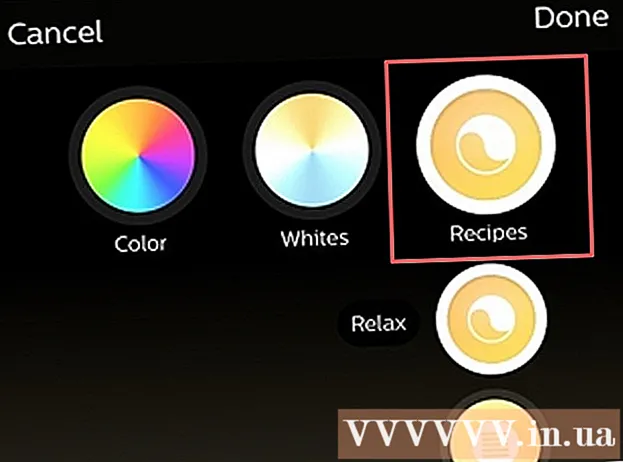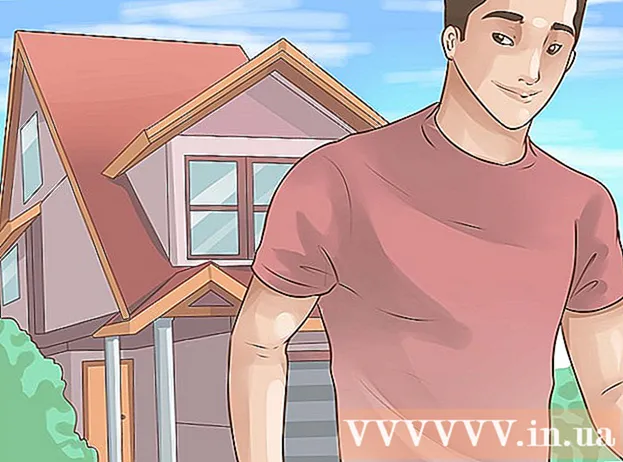Författare:
Monica Porter
Skapelsedatum:
14 Mars 2021
Uppdatera Datum:
1 Juli 2024

Innehåll
Padlet är en webbplats som låter dig samarbeta med andra användare med text, bilder, länkar och annat innehåll. Varje samarbetsutrymme kallas en "vägg". Det kan också användas som ett privat nyhetsbrev. Lärare och företag använder Padlet för att uppmuntra multimediekonversationer och kreativa uppfinningar av studenter eller personal.
Steg
Del 1 av 3: Börja skapa en "Wall"
Gå till häftesidan.com. Klicka på antingen "Skapa något" eller "Skapa en vägg". Du kommer att omdirigeras till din egen vägg med en enda länk.

Dra ett foto från skrivbordet eller skrivbordsmappen till din vägg. Så fort du drar fotot till webbläsarfönstret förblir fotot på väggen. Klicka i mitten av bilden för att flytta den, eller använd pilarna i hörnen för att zooma in eller ut.
Dubbelklicka på fotot för att namnge det. Ange ett namn eller en anteckning till fotot.

Klicka eller rör vid en tom del av väggen. Skriv in tecknen för att skapa meddelandet.
Se små ikoner under ditt meddelande. Du kommer att se knappar inklusive länkknapp, uppladdningsknapp och videoknapp. Använd dessa knappar för att bifoga multimedialänkar till dina meddelanden.
- Klicka på länkikonen för att bifoga webbadressen till meddelandet. Detta är också ett utmärkt sätt att lägga till en bild, eftersom du kan länka till bilden på en webbsida.
- Klicka på uppladdningslänken för att välja filen från din dator.
- Klicka på videolänken om du har en webbkamera. Du kan ta ljudvideo och lägga upp den på sidan.

Klicka på valfritt element på väggen för att zooma in eller ut. Om du trycker på pennikonen längst upp till höger i ett inlägg kan författaren eller administratören av väggen redigera innehållet på väggen. Använd curlrörelse för att ändra storlek på ett foto på en annan enhet, som en mobiltelefon eller surfplatta.
Kopiera webbadressen i din webbläsare. Börja med "padlet.com/wall/" och ange sedan ett unikt teckennummer för din vägg. Klistra in den här koden i valfri webbläsare för att få tillgång till väggen.
Välj plustecknet i den högra kolumnen för att starta en ny vägg. annons
Del 2 av 3: Ändra inställningar
Klicka på kugghjulsbilden i höger kolumn. Denna ikon låter dig redigera inställningarna.
Skift från topp till botten till korten för att redigera väggen. Börja med "Basic Info" inklusive titel och beskrivning. Ange informationen.
Tryck eller klicka på nästa flik - "Bakgrund". Du kan välja en heltäckande eller randig bakgrund. Du kan också välja en bild du har eller en befintlig vektorbild från listan.
Välj layout (Layout) på den tredje fliken. Du kan kombinera den med en slumpmässig layout eller skapa en tidslinje. Det tredje alternativet är ett rutnät som ser ut som ett Pinterest-kort.
Klicka på fliken "Sekretess" för att ställa in din väggstatus så att den är privat, dold, lösenordsskyddad eller offentlig. Padlet har beskrivningar av dessa alternativ under varje knapp. Klicka på “Skicka” för att spara inställningarna.
Överväg att registrera ett konto för att dela din vägg. Resten av inställningarna är privata och andra taggar kräver registrering. annons
Del 3 av 3: Dela dina "Walls"
Klicka på "Registrera dig" för att dela väggen. Registrera dig via e-post och annan information. Efter att ha bekräftat registreringen, gå till din vägg med unik URL.
Klicka på “Logga in” om du vill dela väggen, men du är ännu inte redo att logga in. Lägg till en annan e-postadress i fältet "Lägg till personer via e-post". Personerna du lägger till får en länk för att komma åt och redigera väggen.
Välj att redigera ditt inlägg om du använder väggen för undervisning. Detta innebär att du måste godkänna allt innehåll innan det publiceras. Klicka på “Skicka” för att ändra dina sekretessinställningar.
- Du kan hantera de meddelanden du får om inlägg på fliken "Meddelanden".
Skapa en anpassad URL för väggen på fliken "Adress". Om du har ett konto kan du välja en befintlig webbadress som är lättare att komma ihåg, till exempel "padlet.com/wall/mayberry."
Registrera väggen under de första 24 timmarna för att äga väggen och bli chef för den väggen. Om du inte gör det kommer väggen att vara offentligt synlig och vem som helst kan äga och redigera den.
Klicka på fliken "Ta bort" för att ta bort väggen om du äger den. Du kommer att bli ombedd att bekräfta borttagningen. annons
Råd
- Istället för att dubbelklicka på, tryck på skärmen om du använder en surfplatta.
Vad du behöver
- Datorer / surfplattor